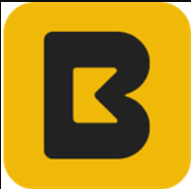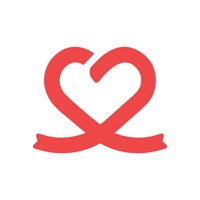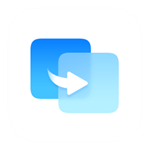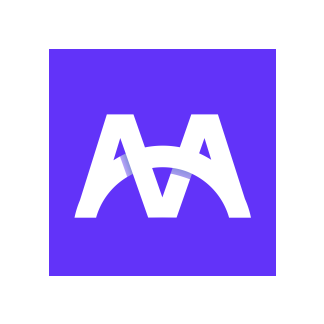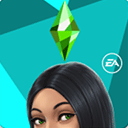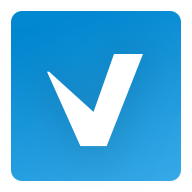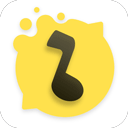win7联想笔记本屏幕自动变暗怎么解决 win7联想笔记本屏幕自动变暗解决方法
作者:佚名 来源:xp下载站 时间:2024-03-27 15:58
联想笔记本电脑是一个非常不错的笔记本电脑品牌,联想笔记本都有一些自己的操作系统,很多小伙伴都是刚刚购买的联想笔记本,但是不知道为什么买过来的时候屏幕会自动变暗,这是怎么回事呢?那win7联想笔记本屏幕自动变暗怎么解决呢?下面小编就带给大家win7联想笔记本屏幕自动变暗解决方法。
win7联想笔记本屏幕自动变暗怎么解决
解决方法:
1、打开Windows操作系统中的控制面板菜单,无论是使用Windows7还是Windows8操作系统,直接进入计算机界面中,选择控制面板。
2、打开控制面板以后,点击“电源管理”菜单选项,进入笔记本电脑电源管理主界面。
3、进入电源管理界面以后,点击界面最左侧的“选择关闭显示器的时间”选项,进入该选项设置。
4、接下来,在弹出的界面中点击“更改电源高级设置”选项,进入高级电源设置选项,在Windows8系统中可能操作略有改变。
5、在接下来弹出的界面中,我们的直接点击右侧的“Lenovo电源管理”选项。
6、在接下来弹出的界面中,点击“启动联想电源管理软件”。
7、然后默认是处于开启状态的,所以屏幕经常自己就变暗了,将这个选项取消掉即可。